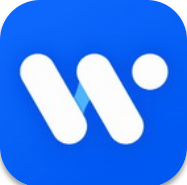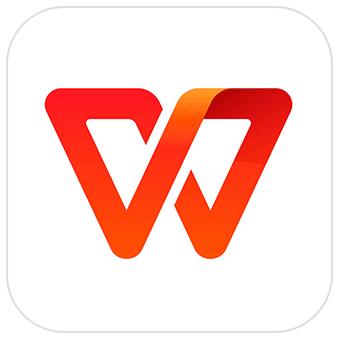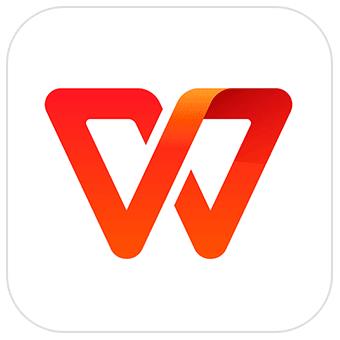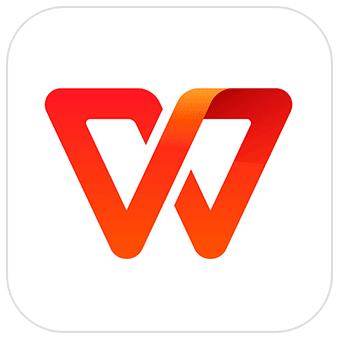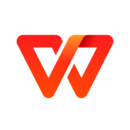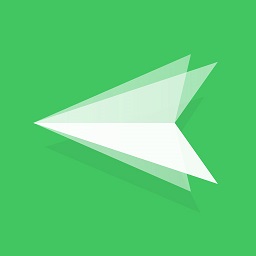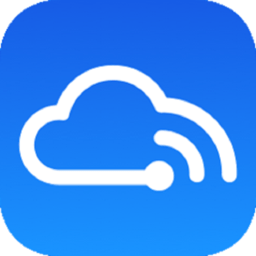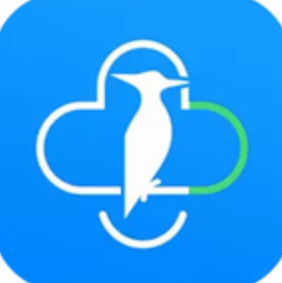Word换行符去除指南:查找与替换、特殊字符、VBA宏
作者:青茶软件 来源:青茶软件园 时间:2025-03-28 19:42
有三种方法可以去除 word 文档中的换行符:使用查找和替换功能(^p);使用特殊字符(wingdings 中的空白字符);或使用 vba 宏(sub removelinebreaks())。
![word换行符怎么去掉[多图]](http://www.fjkxqc.com/uploadfile/2025/0307/20250307161917660.jpg)
如何去除 Word 中的换行符
Word 文档中换行符的存在可能会影响文本的格式和布局。以下是如何去除不需要的换行符:
方法 1:使用查找和替换
按下 Ctrl + H 或转到“主页”选项卡 > “编辑”组,点击“替换”。在“查找内容”字段中输入 ^p(换行符符号)。将“替换为”字段留空。点击“全部替换”。这将删除文档中的所有换行符。方法 2:使用特殊字符
将光标放在换行符之前。转到“插入”选项卡 > “符号”组,点击“符号”。在“字体”下拉列表中,选择“Wingdings”或“Wingdings 2”。找到空白字符(通常位于字体底部),点击插入。这将用空白字符替换换行符。方法 3:使用宏
按下 Alt + F11 打开 VBA 编辑器。在“插入”菜单中,点击“模块”。粘贴以下代码:Sub RemoveLineBreaks() Dim rng As Range Set rng = ActiveDocument.Content rng.Find.ClearFormatting rng.Find.Replacement.ClearFormatting rng.Find.Execute FindText:="^p", ReplaceWith:="", Replace:=wdReplaceAllEnd Sub登录后复制
- 按 F5 运行宏。这将删除文档中的所有换行符。
以上就是word换行符怎么去掉的详细内容,更多请关注教程之家其它相关文章!